लेखक:
William Ramirez
निर्माण की तारीख:
18 सितंबर 2021
डेट अपडेट करें:
21 जून 2024
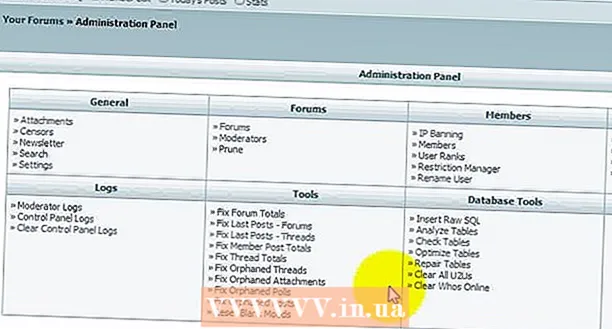
विषय
1 यदि आपके कंप्यूटर पर पहले से ही एक इंस्टॉलेशन पैकेज है, तो इस चरण को छोड़ दें। http://www.xmbforum.com पर जाएं ऊपरी बाएं कोने में, "" शीर्षक के तहत एक्सएमबी डाउनलोड करें "", फोरम के नवीनतम संस्करण का चयन करें। 2 ब्राउज़र के आधार पर, आपको एक डाउनलोड सूचना प्राप्त होगी। उस फ़ोल्डर का चयन करें जहां फ़ाइल सहेजी जाएगी। याद रखें कि यह फ़ोल्डर कहाँ है, क्योंकि आपको जल्द ही इसकी आवश्यकता होगी।
2 ब्राउज़र के आधार पर, आपको एक डाउनलोड सूचना प्राप्त होगी। उस फ़ोल्डर का चयन करें जहां फ़ाइल सहेजी जाएगी। याद रखें कि यह फ़ोल्डर कहाँ है, क्योंकि आपको जल्द ही इसकी आवश्यकता होगी।  3 यदि आपने अपने फ़ोरम के लिए पहले ही डेटाबेस बना लिया है, तो इस चरण को छोड़ दें। अपना सर्वर कंट्रोल पैनल खोलें और डेटाबेस सेक्शन में जाएँ। एक नया डेटाबेस बनाएं, डेटाबेस तक पूर्ण पहुंच अधिकारों के साथ एक उपयोगकर्ता जोड़ें, इसका नाम और उपयोगकर्ता नाम और पासवर्ड को एक्सेस करने के लिए याद रखें।
3 यदि आपने अपने फ़ोरम के लिए पहले ही डेटाबेस बना लिया है, तो इस चरण को छोड़ दें। अपना सर्वर कंट्रोल पैनल खोलें और डेटाबेस सेक्शन में जाएँ। एक नया डेटाबेस बनाएं, डेटाबेस तक पूर्ण पहुंच अधिकारों के साथ एक उपयोगकर्ता जोड़ें, इसका नाम और उपयोगकर्ता नाम और पासवर्ड को एक्सेस करने के लिए याद रखें।  4 XMB साइट से डाउनलोड की गई ज़िप फ़ाइल की सामग्री को अपनी हार्ड ड्राइव के किसी फ़ोल्डर में निकालें। अपना FTP क्लाइंट खोलें और सर्वर से कनेक्ट करें। सर्वर पर एक नया फ़ोल्डर बनाएँ जहाँ आप फ़ोरम स्थापित करेंगे। अपने कंप्यूटर से सभी फ़ोरम फ़ाइलों को इस फ़ोल्डर में ले जाएँ। इसमें कुछ मिनट लग सकते हैं।
4 XMB साइट से डाउनलोड की गई ज़िप फ़ाइल की सामग्री को अपनी हार्ड ड्राइव के किसी फ़ोल्डर में निकालें। अपना FTP क्लाइंट खोलें और सर्वर से कनेक्ट करें। सर्वर पर एक नया फ़ोल्डर बनाएँ जहाँ आप फ़ोरम स्थापित करेंगे। अपने कंप्यूटर से सभी फ़ोरम फ़ाइलों को इस फ़ोल्डर में ले जाएँ। इसमें कुछ मिनट लग सकते हैं।  5 अपने ब्राउज़र में, अपने डोमेन पर फ़ोरम फ़ोल्डर में जाएँ और अंत में इंस्टॉल / जोड़ें। यह कुछ इस तरह दिखना चाहिए: http: //www.domainname.extension/forumfolder/install/। आपको एक पेज पर ले जाया जाएगा जिसका शीर्षक है: एक्सएमबी इंस्टालर.
5 अपने ब्राउज़र में, अपने डोमेन पर फ़ोरम फ़ोल्डर में जाएँ और अंत में इंस्टॉल / जोड़ें। यह कुछ इस तरह दिखना चाहिए: http: //www.domainname.extension/forumfolder/install/। आपको एक पेज पर ले जाया जाएगा जिसका शीर्षक है: एक्सएमबी इंस्टालर.  6 इस पृष्ठ पर दिए गए निर्देशों का पालन करें जब तक कि आप स्थापना पूर्ण न करें और एक पृष्ठ देखें जो कहता है स्थापना का काम पूरा हो गया. यदि स्थापना विफल हो जाती है, तो अपनी डेटाबेस सेटिंग्स की जाँच करें और सर्वर पर फ़ोरम के स्थान को सत्यापित करें। अतिरिक्त सहायता के लिए, http://forums.xmbforum.com/index.php?gid=20 पर जाएं।
6 इस पृष्ठ पर दिए गए निर्देशों का पालन करें जब तक कि आप स्थापना पूर्ण न करें और एक पृष्ठ देखें जो कहता है स्थापना का काम पूरा हो गया. यदि स्थापना विफल हो जाती है, तो अपनी डेटाबेस सेटिंग्स की जाँच करें और सर्वर पर फ़ोरम के स्थान को सत्यापित करें। अतिरिक्त सहायता के लिए, http://forums.xmbforum.com/index.php?gid=20 पर जाएं। विधि २ का २: एक फ़ोरम सेट करना
 1 अपने फोरम पेज के ऊपरी दाएं कोने में, आपको "लॉगिन" और "रजिस्टर" बटन दिखाई देंगे। स्थापना के दौरान प्रदान की गई जानकारी का उपयोग करके अपने खाते में साइन इन करें। अब उसी कोने में आपको कुछ और बटन दिखाई देंगे। "कंट्रोल पैनल" पर क्लिक करें। इस खंड में मंच के प्रबंधन के लिए विकल्प हैं (चित्र 2 देखें)।
1 अपने फोरम पेज के ऊपरी दाएं कोने में, आपको "लॉगिन" और "रजिस्टर" बटन दिखाई देंगे। स्थापना के दौरान प्रदान की गई जानकारी का उपयोग करके अपने खाते में साइन इन करें। अब उसी कोने में आपको कुछ और बटन दिखाई देंगे। "कंट्रोल पैनल" पर क्लिक करें। इस खंड में मंच के प्रबंधन के लिए विकल्प हैं (चित्र 2 देखें)।  2 नियंत्रण कक्ष में, सेटिंग अनुभाग चुनें। एक नया उपयोगकर्ता पंजीकृत करते समय, फ़ोरम नियम दिखाई देंगे। उन्हें पृष्ठ के शीर्ष पर पैनल पर संबंधित बटन पर क्लिक करके भी पढ़ा जा सकता है। अतिरिक्त भाषाओं और विषयों को http://www.xmbforum.com/download/ से डाउनलोड करके स्थापित किया जा सकता है। "अतिरिक्त फ़ील्ड" फ़ंक्शन एक नया उपयोगकर्ता पंजीकृत करते समय भरने के लिए अतिरिक्त फ़ील्ड जोड़ता है। "समाचार" खंड मुख्य पृष्ठ पर स्क्रॉलिंग टेक्स्ट के रूप में स्थित है। वहां आप अपनी पसंद का कोई भी टेक्स्ट डाल सकते हैं।
2 नियंत्रण कक्ष में, सेटिंग अनुभाग चुनें। एक नया उपयोगकर्ता पंजीकृत करते समय, फ़ोरम नियम दिखाई देंगे। उन्हें पृष्ठ के शीर्ष पर पैनल पर संबंधित बटन पर क्लिक करके भी पढ़ा जा सकता है। अतिरिक्त भाषाओं और विषयों को http://www.xmbforum.com/download/ से डाउनलोड करके स्थापित किया जा सकता है। "अतिरिक्त फ़ील्ड" फ़ंक्शन एक नया उपयोगकर्ता पंजीकृत करते समय भरने के लिए अतिरिक्त फ़ील्ड जोड़ता है। "समाचार" खंड मुख्य पृष्ठ पर स्क्रॉलिंग टेक्स्ट के रूप में स्थित है। वहां आप अपनी पसंद का कोई भी टेक्स्ट डाल सकते हैं।  3 नियंत्रण कक्ष में, विषय-वस्तु अनुभाग का चयन करें। "नया विषय" बटन पर क्लिक करें। फ़ोरम को जैसा आप चाहते हैं वैसा दिखने के लिए फ़ील्ड भरें जैसा आप चाहते हैं। रंग मूल्यों को शब्दों में और हेक्साडेसिमल संख्याओं का उपयोग करके निर्दिष्ट किया जा सकता है। आप इस साइट पर हेक्साडेसिमल रंग मानों को परिभाषित कर सकते हैं: http://www.2createawebsite.com/build/hex-colors.html
3 नियंत्रण कक्ष में, विषय-वस्तु अनुभाग का चयन करें। "नया विषय" बटन पर क्लिक करें। फ़ोरम को जैसा आप चाहते हैं वैसा दिखने के लिए फ़ील्ड भरें जैसा आप चाहते हैं। रंग मूल्यों को शब्दों में और हेक्साडेसिमल संख्याओं का उपयोग करके निर्दिष्ट किया जा सकता है। आप इस साइट पर हेक्साडेसिमल रंग मानों को परिभाषित कर सकते हैं: http://www.2createawebsite.com/build/hex-colors.html  4 नियंत्रण कक्ष में, फ़ोरम अनुभाग चुनें. "श्रेणी" मंचों के समूह का नाम है। "फ़ोरम" वह स्थान है जहाँ चर्चाएँ पोस्ट की जाती हैं। "सबफ़ोरम" - फ़ोरम का एक अलग अनुभाग, जिसका उद्देश्य चर्चा पोस्ट करना भी है।
4 नियंत्रण कक्ष में, फ़ोरम अनुभाग चुनें. "श्रेणी" मंचों के समूह का नाम है। "फ़ोरम" वह स्थान है जहाँ चर्चाएँ पोस्ट की जाती हैं। "सबफ़ोरम" - फ़ोरम का एक अलग अनुभाग, जिसका उद्देश्य चर्चा पोस्ट करना भी है।  5 एक नई श्रेणी बनाने के लिए, नई श्रेणी लेबल वाली फ़ील्ड पर क्लिक करें और श्रेणी का नाम दर्ज करें, उदाहरण के लिए, "नए लोगों के लिए अनुभाग"।
5 एक नई श्रेणी बनाने के लिए, नई श्रेणी लेबल वाली फ़ील्ड पर क्लिक करें और श्रेणी का नाम दर्ज करें, उदाहरण के लिए, "नए लोगों के लिए अनुभाग"। 6 एक नया फ़ोरम बनाने के लिए, न्यू फ़ोरम लेबल वाली फ़ील्ड पर क्लिक करें और एक नाम दर्ज करें, उदाहरण के लिए "परिचय"। ड्रॉप-डाउन सूची में, चुनें कि किस श्रेणी में नया मंच रखा जाना चाहिए। सब-फ़ोरम बनाने की प्रक्रिया फ़ोरम बनाने की प्रक्रिया के समान है।
6 एक नया फ़ोरम बनाने के लिए, न्यू फ़ोरम लेबल वाली फ़ील्ड पर क्लिक करें और एक नाम दर्ज करें, उदाहरण के लिए "परिचय"। ड्रॉप-डाउन सूची में, चुनें कि किस श्रेणी में नया मंच रखा जाना चाहिए। सब-फ़ोरम बनाने की प्रक्रिया फ़ोरम बनाने की प्रक्रिया के समान है।  7 "आदेश" कॉलम में, अन्य श्रेणियों, किसी श्रेणी के भीतर फ़ोरम, या फ़ोरम के भीतर उप-फ़ोरम के सापेक्ष बनाई गई वस्तु की स्थिति निर्धारित करने के लिए एक संख्या दर्ज करें। कुछ हटाने के लिए, बाईं ओर स्थित बॉक्स को चेक करें और "परिवर्तन सहेजें" पर क्लिक करें। हर बार जब आप परिवर्तनों को प्रभावी करने के लिए प्रपत्र की सामग्री बदलते हैं तो "परिवर्तन सहेजें" बटन पर क्लिक करना याद रखें (चित्र 3 देखें)।
7 "आदेश" कॉलम में, अन्य श्रेणियों, किसी श्रेणी के भीतर फ़ोरम, या फ़ोरम के भीतर उप-फ़ोरम के सापेक्ष बनाई गई वस्तु की स्थिति निर्धारित करने के लिए एक संख्या दर्ज करें। कुछ हटाने के लिए, बाईं ओर स्थित बॉक्स को चेक करें और "परिवर्तन सहेजें" पर क्लिक करें। हर बार जब आप परिवर्तनों को प्रभावी करने के लिए प्रपत्र की सामग्री बदलते हैं तो "परिवर्तन सहेजें" बटन पर क्लिक करना याद रखें (चित्र 3 देखें)।
टिप्स
- फ़ाइल स्थानांतरण के लिए बाइनरी मोड का उपयोग किया जाता है। अधिकांश एफ़टीपी क्लाइंट इसे स्वचालित रूप से करते हैं, लेकिन यदि आप कमांड लाइन से एफ़टीपी क्लाइंट का उपयोग कर रहे हैं, तो फ़ाइलों को स्थानांतरित करने से पहले "बिन" कमांड का उपयोग करें।
- स्थापना प्रक्रिया के चरण 4 में, सेटिंग पृष्ठ पर, डिफ़ॉल्ट विधि सबसे सरल है। जैसा कि पृष्ठ पर इंगित किया गया है, फॉर्म भरें (चित्र 1 देखें) परिणामी कोड को config.php नामक एक नई फ़ाइल में कॉपी करें और इसे अपने FTP क्लाइंट का उपयोग करके अपने फ़ोरम के मुख्य फ़ोल्डर में अपलोड करें। मौजूदा फ़ाइलों को बदलें (यदि कोई हो)। config.php फ़ाइल को कॉन्फ़िगर करने के बाद ही, अगले चरण पर आगे बढ़ें।
- आप एक सुपर प्रशासक हैं। इसका मतलब है कि आपके पास अपने फ़ोरम पर किसी भी चीज़ की पूर्ण पहुँच है। आप यूजर्स को स्टील्थ मोड में भी देख सकते हैं।
- विषय-वस्तु पृष्ठ पर, किसी मौजूदा विषयवस्तु को संपादित करने के लिए उसके आगे विवरण क्लिक करें। आप बॉर्डर की चौड़ाई, टेबल, टेबल के बीच रिक्ति, फ़ॉन्ट आकार बदलने पर विचार कर सकते हैं।
चेतावनी
- फ़ाइल या फ़ोल्डर अपलोड करने में विफलता आपके फ़ोरम को क्रैश कर सकती है।
- थीम चित्रों का डिफ़ॉल्ट पथ http: //www.domainname.extension/forum/images/themename है। जब आप अपना खुद का ग्राफिक्स सहेजते हैं, तो उपरोक्त पते पर थीम नाम के साथ एक उपयुक्त फ़ोल्डर बनाएं। उसके बाद, आपको इस फ़ोल्डर को अपनी थीम के लिए चित्रों के साथ फ़ोल्डर के रूप में निर्दिष्ट करना चाहिए। उदाहरण के लिए, लाल नामक छवियों वाली एक थीम http: //www.domainname.extension/forum/images/red पर स्थित होगी, और थीम सेटिंग में, छवि फ़ोल्डर फ़ील्ड में, छवियों / लाल को दर्शाया जाएगा।
आपको किस चीज़ की जरूरत है
- इंटरनेट कनेक्शन
- इंटरनेट ब्राउज़र
- आपकी हार्ड ड्राइव और सर्वर हार्ड ड्राइव पर लगभग 320 एमबी
- एफ़टीपी सर्वर एक्सेस
- सर्वर पर डेटाबेस



